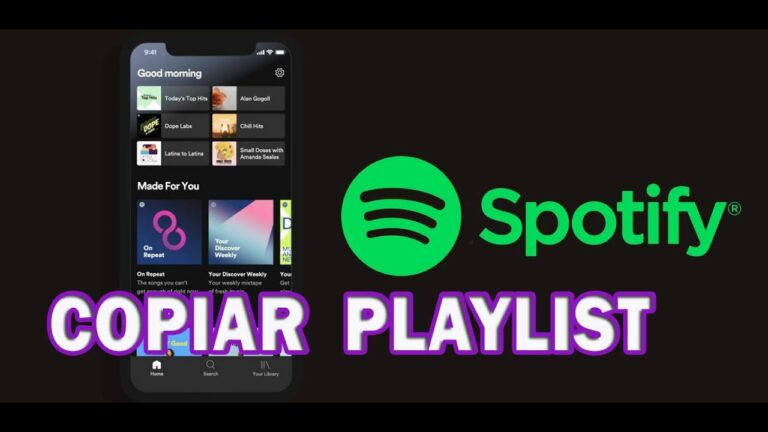
Lista de reproducción de Spotify a texto
Los usuarios de Spotify pueden copiar una lista de reproducción para añadir o quitar las canciones que quieran. Escuchar las listas de reproducción de otras personas en Spotify puede ser divertido, pero no hay forma de añadir o eliminar canciones de esa lista a menos que se trate de una lista de reproducción colaborativa. Sin embargo, importar listas de reproducción permitirá a los usuarios editar, añadir y eliminar canciones a su antojo.
Spotify no ofrece la opción de copiar listas de reproducción existentes con un solo clic, aunque el método no es tan difícil. Además, hay algo crucial que los usuarios deben saber antes de ponerse a copiar listas de reproducción de otros usuarios. Las listas de reproducción sólo se pueden copiar en el escritorio y no en la aplicación móvil. Una vez copiada la lista, los usuarios pueden editarla como quieran.
Para copiar una lista de reproducción, instala la aplicación de escritorio de Spotify en tu PC o Mac. Abre la aplicación y ve a la lista de reproducción que quieres copiar. A continuación, selecciona todas las canciones de la lista de reproducción con “Ctrl+a” en Windows o “Comando+a” en Mac. A continuación, haz clic con el botón derecho del ratón en las canciones seleccionadas y sitúa el cursor sobre “Añadir a la lista de reproducción”. Los usuarios tendrán ahora la opción de añadir las canciones a una lista de reproducción existente o crear una nueva lista de reproducción desde cero. Por último, elige la opción deseada para copiar todas las canciones seleccionadas en una lista de reproducción.
¿Cómo copio en masa una lista de reproducción en Spotify?
Para seleccionar todas las canciones, mantén pulsado CTRL/CMD + A. A continuación, arrástralas y suéltalas en la lista de reproducción elegida o haz clic con el botón derecho y elige “Añadir a lista de reproducción”. Esto te será útil cuando quieras añadir una lista de reproducción a otra lista de Spotify.
¿Cómo se duplican canciones en una lista de reproducción?
Resalta las canciones de la lista de reproducción pulsando “Ctrl” + “A” para Windows o “Cmd” + “A” para Mac. Haz clic con el botón derecho en las canciones seleccionadas y, a continuación, ve a “Añadir a lista de reproducción” para elegir una de las dos opciones: Seleccionar una lista de reproducción existente a la que copiar la música.
Spotify guarda la posición en la lista de reproducción
¿Cómo duplicar una lista de reproducción de Spotify? ¿Lo has intentado antes? Si no, entonces puedes seguir adelante y echar un vistazo a este post. En cuanto al servicio de streaming de música Spotify, permite a los usuarios crear sus propias listas de reproducción y gestionar las listas de reproducción.
De las dos partes anteriores, que había aprendido que es fácil de duplicar la lista de reproducción de Spotify en el ordenador. Sin embargo, dado que la lista de reproducción copiada y la original son bastante similares, a veces puede que las mezcles, lo que no te dará una mejor experiencia de escucha.
Aquí puedes seleccionar el formato de salida de streaming de audio para tu lista de reproducción de Spotify. Sólo tienes que encontrar el icono del menú en la parte superior derecha y tocar en él. A continuación, elige “Preferencias” en la lista. Y luego haga clic en la opción “Convertir” y verá la ventana de configuración. Ahí podrás elegir el formato de audio de salida, reajustar la tasa de bits, el canal, la frecuencia de muestreo, etc. según tus necesidades.
Copiar listas de reproducción de Spotify
No te preocupes, es rápido y sencillo. Solo tienes que hacer clic a continuación y, una vez que hayas iniciado sesión, volverás aquí para publicar tu pregunta. Recordaremos lo que ya has escrito para que no tengas que volver a hacerlo.
Hola, me preguntaba si alguien sabe cómo duplicar una lista de reproducción personal. He creado una lista de reproducción para mi fiesta de 30 cumpleaños, que tiene un orden de reproducción, y un amigo quiere utilizarla como base para su propia lista de reproducción de fiesta. Quiero mantener mi original tal como está, pero esperaba que hubiera una manera de copiar mi lista de reproducción, y luego hacer que la nueva colabore con él y pueda cambiarla como quiera. ¿Alguien conoce una forma de hacerlo? ¿Para que mi amigo no tenga que añadir cada canción individualmente a una nueva lista de reproducción? Gracias
Trucos y consejos para listas de reproducción de Spotify
Las listas de reproducción son una parte importante de la experiencia Spotify. El servicio hace que sea tan fácil crearlas que la mayoría de nosotros solemos caer en la tentación de hacer listas de reproducción interminables. El problema de hacer esto es que pueden colarse canciones duplicadas. Seguirán apareciendo si estás escuchando en modo aleatorio, y siempre parecen aparecer en los peores momentos posibles. Te presentamos un par de métodos rápidos para eliminarlos desde tu ordenador (o móvil). Sigue leyendo para saber más.
Por ejemplo, José M. Pérez -cuyo principal objetivo es crear aplicaciones que amplíen las funciones de Spotify- ha creado Spotify Dedup: un sitio web que te permite deshacerte fácilmente de los duplicados de tu lista de reproducción. A continuación te explicamos cómo empezar.
Si tienes algún problema con el programa anterior, aquí tienes un enlace a otro que funciona bien. Los pasos son bastante similares a los descritos anteriormente. Simplemente tienes que iniciar sesión con tu cuenta de Spotify y, a continuación, permitir que el sitio procese tus datos.
Puedes hacerlo. Ten en cuenta que no hay aplicaciones dedicadas a ello. Sin embargo, puedes acceder a uno de los sitios web que hemos enlazado anteriormente desde tu navegador y proceder desde allí. Como ya has iniciado sesión en tu aplicación de Spotify, no tendrás que hacerlo en un navegador.